01. Djangoプロジェクトの作成
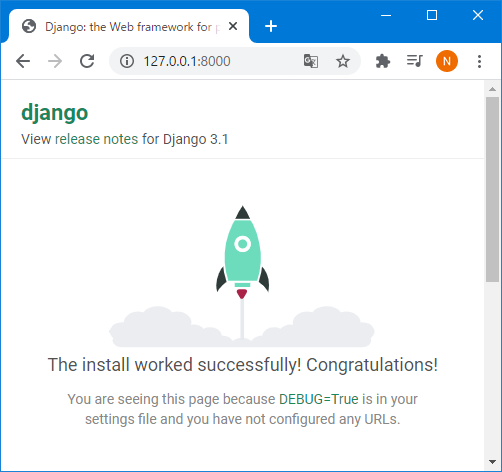
Python の仮想環境を作成します。
Python のパッケージをインストールします。
Djangoプロジェクトを作成します。
解説
Django と Channels を用いて、チャットアプリを作成するために、Python パッケージである Django、Channels、channels-redis をインストールします。
- Django
- Pythonで実装されたWebアプリケーションフレームワークです。Django を利用するとWebアプリケーションを簡単に作成することができます。
- Channels
- DjangoでWebSocketの送受信を可能とするPythonパッケージです。Channelsを利用するとWebSocketを使用したWebアプリケーションを簡単に作成することができます。
- channels-redis
- Channels用のRedisライブラリです。Channelsのチャンネルレイヤーは、Redisをバックストアとして使用します。(Redis : ネットワーク接続された永続化可能なインメモリデータベースです。連想配列(キー・バリュー)、リスト、セットなどのデータ構造を扱えます。いわゆるNoSQLデータベースの一つです。see : https://ja.wikipedia.org/wiki/Redis)
Django を用いて、Webアプリを作成するために、すべきことは以下です。
- Djangoプロジェクトを作成する。( django-admin startproject [プロジェクト名] )
Python のインストール
Python をインストールしていない場合は、まず、Python をインストールします。
Python がインストール済みかは、下記コマンドで確認できます。
Windows の場合の例。
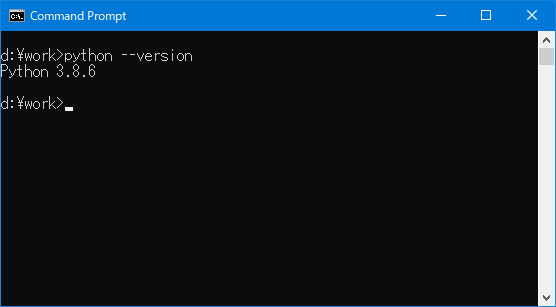
Webチャットアプリ用のフォルダの作成
Webチャットアプリ用のフォルダとして、「MyChat」というフォルダを作成します。
仮想環境の作成
「MyChat」フォルダに移動し、下記コマンドを実行し、Python の仮想環境を作成します。
「MyChat」フォルダに「.venv」フォルダが生成されます。
仮想環境への切り替え
作成した仮想環境に切り替えるために、「MyChat」フォルダにて、下記コマンドを実行します。
コマンドプロンプトの先頭に「(.venv)」と表示されます。
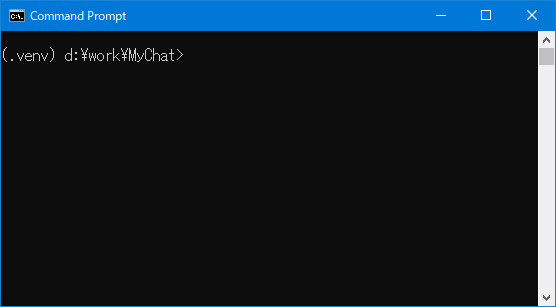
(仮想環境を終了するには、「deactivate」コマンドを実行します。)
これ以降のコマンドの実行は、仮想環境にて実行します。
requirements.txt の作成
使用するPythonパッケージ(Django, Channels, channels-redis)を一括インストールするための設定ファイル requirements.txt
を作成します。
「MyChat」フォルダに、「requirements.txt」というファイルを作成します。
「requirements.txt」 の内容を以下のようにします。
Pythonパッケージの一括インストール
インストールされているパッケージは、下記コマンドで確認できます。
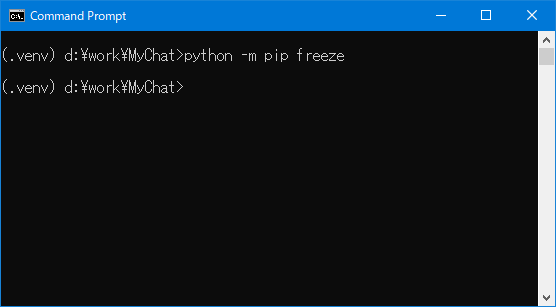
まだパッケージを何もインストールしていないので、コマンドを実行しても何も表示されません。
下記コマンドを実行し、「requirements.txt」に設定したパッケージを一括インストールします。
一括インストールが完了するまでしばらく待ちます。
下記コマンドを実行し、インストールされたパッケージを確認します。
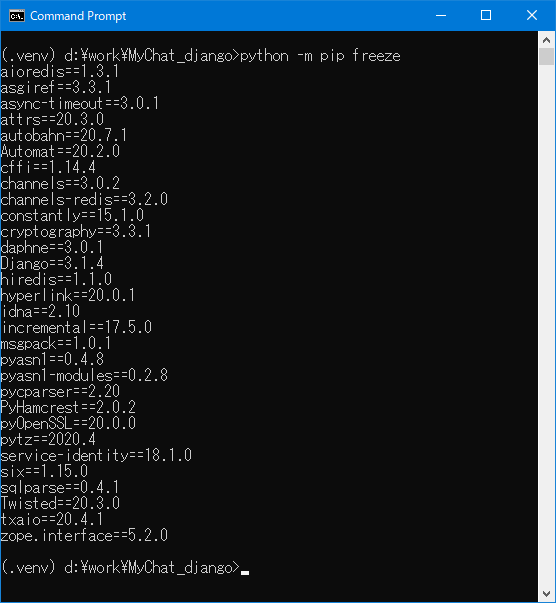
「requirements.txt」に設定したパッケージ、および、依存関係のあるパッケージがインストールされていることが確認できます。
Djangoプロジェクトの作成
「MyChat」フォルダにて、下記コマンドを実行し、Djangoプロジェクト「mysite」を作成します。
「MyChat」フォルダに「mysite」フォルダが生成されます。
動作確認
下記コマンドを実行し、「mysite」フォルダに移動します。
「mysite」フォルダにて、下記コマンドを実行し、サーバーを起動します。
サーバーが起動します。
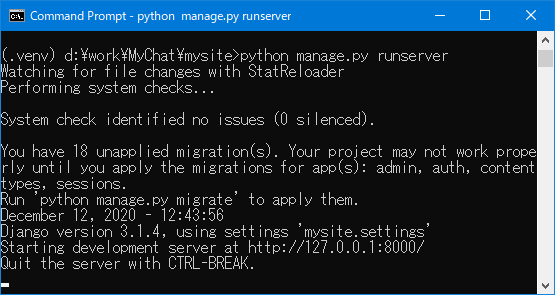
下から2行目に、
「Starting development server at http://127.0.0.1:8000」
と表示されます。
ブラウザから、「http://127.0.0.1:8000」にアクセスします。
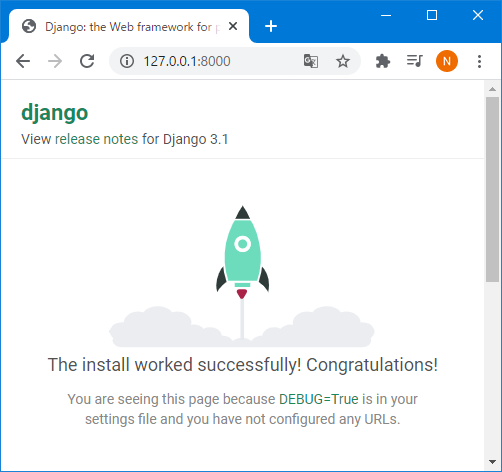
「The install worked successfully! Congratulations!」画面が表示されます。
起動したサーバーは、「Ctrl + C」で終了します。
ダウンロード
関連ページ
次項目:02. チャットページの表示
